Kaip atlikti "Windows" kompiuterio trikčių diagnostiką

Windows apima daugybę "trikčių šalinimo įrankių", skirtų greitai diagnozuoti ir automatiškai išspręsti įvairias kompiuterio problemas. Gedimų nustatymo įrankiai negali viską išspręsti, bet jie yra puiki vieta pradėti, jei susiduriate su problema su jūsų kompiuteriu.
Trikčių šalinimo įrankiai yra integruoti į "Windows 10", "8" ir 7 "Valdymo skydą", taigi praktiškai visi "Windows" vartotojai gali pasinaudoti jais. "Windows 10" kūrėjų naujinime dauguma trikčių šalinimo įrankių dabar yra pasiekiami "Nustatymų" programoje.
"Windows 10"
Jei įdiegėte "Windows 10" kūrėjų atnaujinimą, rasite juos "Nustatymų". Eikite į Nustatymai> Atnaujinti ir saugai> Šalinti triktis.
SUSIJĘS: Viskas, ką reikia žinoti apie mėlyną mirties ekraną
Kūrėjų atnaujinimo metu yra šie trikčių šalinimo įrankiai: Blue Screen, Bluetooth, Techninė įranga ir įrenginiai, "HomeGroup", "Incoming Connections", interneto ryšys, klaviatūra, tinklo adapteris, spausdintuvas, garso atkūrimas, "Power", "Programų suderinamumo trikčių šalinimas", garso įrašymas, paieška ir indeksavimas, bendri aplankai, kalbėjimas, vaizdo atkūrimas, "Windows" parduotuvių programos ir "Windows Update" .
Jei kažkas netinkamai veikia jūsų kompiuteryje, susijęs trikčių šalinimo įrankis gali rasti ir išspręsti problemą.
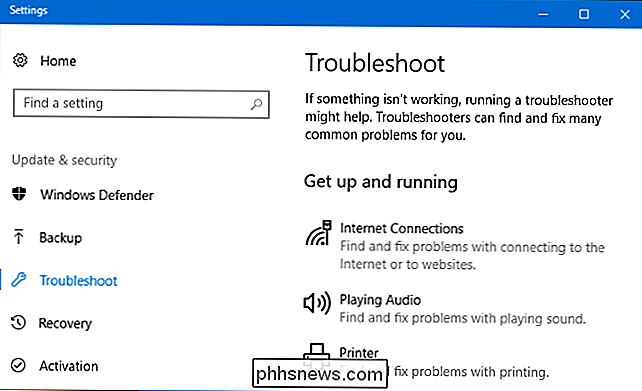
Pasirinkite trikčių šalinimo įrankį, kurį norite paleisti, ir spustelėkite "Vykdyti trikčių šalinimo įrankį". Daugelis trikčių šalinimo įrankių bus paleidžiamos automatiškai ir išspręstos problemos, kurias jie randa, o kai kurie trikčių šalinimo įrankiai pasiūlys įvairius pataisymus, kuriuos galėsite pasirinkti.
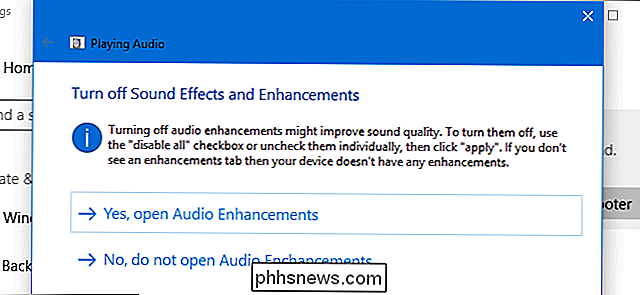
Sąranka Nustatymai nerodo visų galimų trikčių šalinimo įrankių. Pavyzdžiui, "Background Intelligent Transfer Transfer" tarnyba, "Windows Media Player" DVD, "Windows Media" leistuvo biblioteka ir "Windows Media Player" nustatymų trikčių šalinimo įrankiai nėra.
Jie vis dar yra prieinami, jei jums to reikia - jie tik palaidoti Valdymo skydelyje. Norėdami juos surasti, atidarykite Valdymo skydą, į savo paieškos laukelį įrašykite "Trikčių diagnostika" ir spustelėkite piktogramą "Trikčių diagnostika".
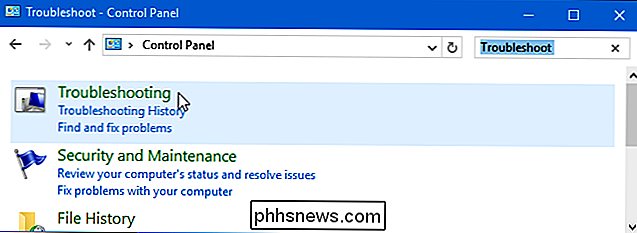
Spustelėkite "Žiūrėti visus" kairėje "Trikčių šalinimo" lango pusėje ir pamatysite visą sąrašą esančių trikčių šalinimo įrankių.
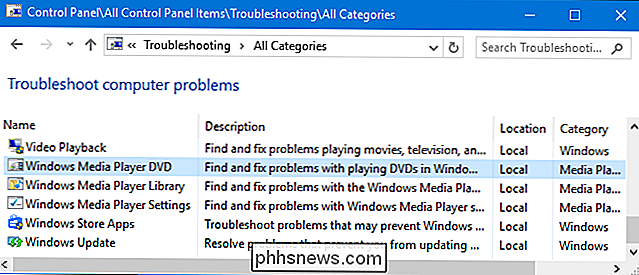
"Windows 7" ir "8"
Šiuos įrankius rasite "Windows 7" ir "Windows" valdymo skydelyje. Taip pat reikės naudoti valdymo skydą, jei naudojate "Windows 10" ankstesnę "Windows 10." versiją.
Eikite į "Valdymo skydas"> "Sistemos ir saugos"> "Bendrųjų kompiuterių problemų sprendimas". "Windows 7" vietoje spustelėkite "Rasti ir išspręsti problemas".
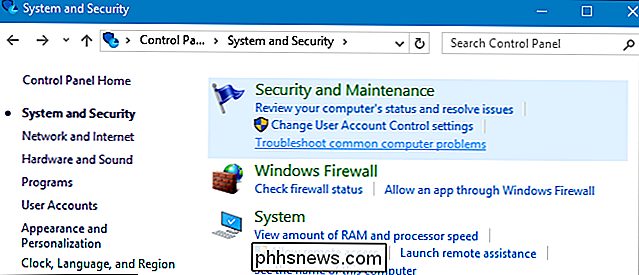
Pamatysite dažniausiai pasitaikančių trikčių šalinimo įrankių sąrašą.
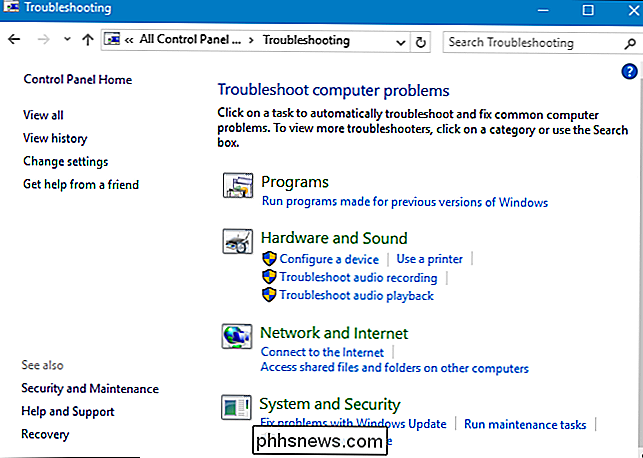
Tai nėra vieninteliai trikčių šalinimo įrankiai. Šoninėje juostoje spustelėkite "Rodyti visus", kad galėtumėte peržiūrėti visą trikčių šalinimo įrankių sąrašą. Toliau pateikiamas galimų rasti trikčių šalinimo įrankių sąrašas, nors ne visos "Windows" versijos turi tas pačias trikčių šalinimo priemones:
- "Fono intelektinės perėjimo paslauga" : nustato ir pašalina problemas, susijusias su fono intelektualios perlaidos tarnyba, kurios "Windows Update" ir kai kuriomis kitomis paslaugomis naudokite fono atsisiuntimui.
- Aparatūra ir įrenginiai : tikrina, ar kompiuteris susiduria su aparatūros įrenginiais. Jei aparatūros įrenginys, ypač neseniai įdiegtas, tinkamai neveikia, šis trikčių šalinimo įrankis gali rasti ir išspręsti problemas, susijusias su aparatūros aptikimu ir tvarkyklėmis.
- HomeGroup : iškyla problemų su "HomeGroup" tinklu ir failų bendrinimo parametrais
- Prisijungimo ryšys : Patikrina, ar "Windows" ugniasienė užblokuoja gaunamus jums reikalingus ryšius ir padeda juos atblokuoti.
- Interneto ryšys : aptinka ir pašalina problemas, susijusias su jūsų interneto ryšiu ir interneto svetainių įkėlimu.
- "Internet Explorer" našumas : nurodo problemas, kurios gali sulėtinti "Internet Explorer" ir juos pataisyti.
- Internet Explorer saugos : nurodo, kurie nustatymai gali sukelti "Internet Explorer" saugos ir privatumo problemas ir juos taisyti.
- Tinklas Adapteris : nustato ir pašalina problemas, susijusias su jūsų "Wi-Fi" adapteriu ar kitais tinklo adapteriais.
- Grojant garso įrašui : ieškoma problemų, kurios gali trukdyti garsui tinkamai žaisti.
- Maitinimas : nustato ir pašalina problemas, susijusias su maitinimo parametrais, kad padidėtų kompiuterio baterija.
- Spausdintuvas : patikrina ir šalina spausdintuvų ir spausdinimo problemas.
SUSIJĘS: Kaip sukonfigūruoti senas programas Darbas su Windows 10
- Programų suderinamumo trikčių diagnostikos priemonė : padeda pasirinkti geriausius suderinamumo nustatymus, skirtus senesnių Windows versijų programoms paleisti.
- Garso įrašymas : nuskaito problemas, kurios gali trukdyti mikrofono garso įrašymui
- Paieška ir indeksavimas : Spręstina problemas, susijusias su "Windows Search" ir indeksavimo priemone.
- Bendrai naudojami aplankai : nurodo problemas, kurios gali trukdyti bendrinamiems tinklo aplankams veikti.
- Vaizdo atkūrimas : nustato problemas, kurios gali trukdyti tinkamai atkurti vaizdo įrašus ir jas taisyti.
- "Windows Media" Grotuvas DVD : taiso problemas
- "Windows Media" leistuvo biblioteka : sprendžia problemas, susijusias su "Windows Media Player" žiniasklaidos biblioteka.
- "Windows Media Player" nustatymai : išsprendžia problemas, susijusias su "Windows Media Player" nustatymais.
- "Windows" parduotuvių programos : taiso problemas, kurios gali neleisti "Windows Store" programoms - kitaip tariant, "Windows 10" naujosioms "Universal Windows" platformos programoms - tinkamai veikti.
- "Windows Update" ": nustato ir pašalina problemas, kad "Windows" naujinimas visai neveikia arba neįdiegti kai kurių naujinių.
- Norėdami paleisti trikčių šalinimo įrankį, tiesiog spustelėkite jį trikčių šalinimo srityje. Norėdami greitai surasti atitinkamą trikčių šalinimo įrankį, galite atlikti paiešką iš lango "Trikčių diagnostika". Trikčių šalinimo įrankis bus paleistas, kai spustelėsite jį. Tiesiog spustelėkite "Kitas", kad pradėtumėte trikčių šalinimą.
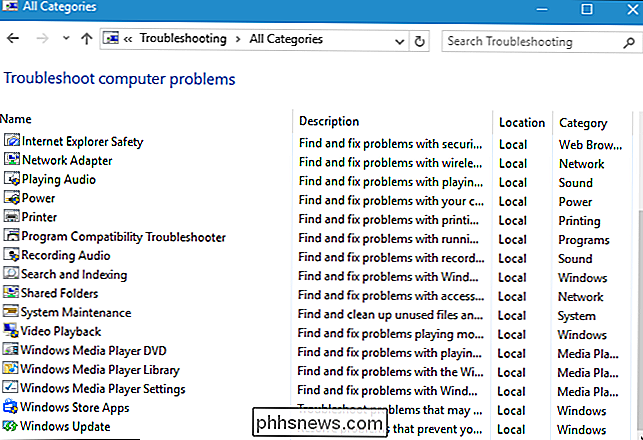
Daugelis trikčių šalinimo įrankių bus paleidžiami automatiškai, ieškant problemų ir išsprendus bet kokių problemų. Jei norite, kad trikčių šalinimo įrankis automatiškai nepakeitų jūsų sistemos, spustelėkite nuorodą "Išplėstinė" apatiniame kairiajame trikčių šalinimo priemonės lango kampe ir panaikinkite parinkties "Taikyti remonto automatiškai" parinktį. Prieš trikčių šalinimo priemonėje atliksite bet kokius sistemos pakeitimus, būsite paraginti gauti daugiau informacijos.
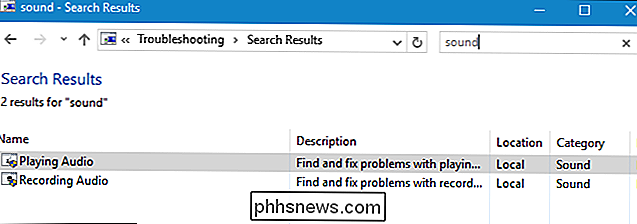
Nors dauguma trikčių šalinimo įrankių paleidžiama automatiškai, kai kurie trikčių šalinimo įrankiai suteiks jums variantų, kuriuos reikia spustelėti. Pavyzdžiui, programos suderinamumo trikčių šalinimo įrankis padės jums pasirinkti tinkamą neveikiančią programą ir keisti jos suderinamumo nustatymus. "Incoming Connections" trikčių šalinimo įrankis paklaus jūsų, ką jūs bandote padaryti, kad žinotumėte, kokio tipo gaunamas ryšys yra trikčių šalinimo.
Tai yra apie tai. Nėra problemų dėl kiekvieno problemos, su kuria susidursite, ir trikčių šalinimo įrankiai negalės išspręsti visų problemų. Tačiau trikčių šalinimo įrankiai yra gera vieta pradėti, kai susiduriate su kokia nors problema.
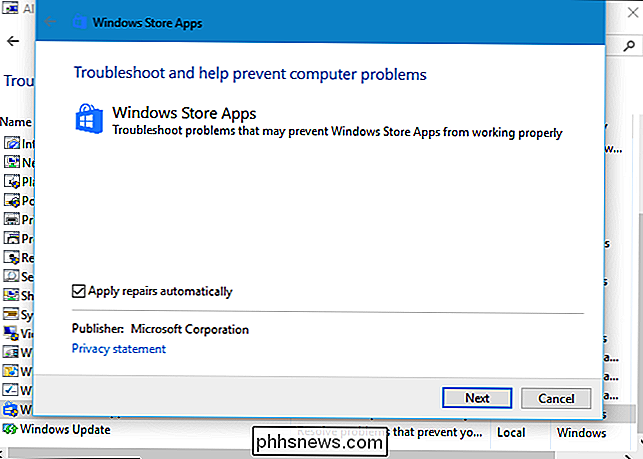

Koks "Notepad" ir "WordPad" skirtumas "Windows" sistemoje?
Jei esate apmokyti "Microsoft Word" nuo to laiko, kai pradėjote naudotis kompiuteriu, galbūt niekada nežiūrėjote į kitas rašymo parinktis Windows. "Notepad" ir "WordPad" yra sukurtos "Microsoft" ir įtrauktos į kiekvieną "Windows" kopiją. Neleiskite jų atmesti iš rankų, kol jie nėra tokie pat veiksmingi, kaip ir mokama programinė įranga tose pačiose nišose, jie gali tai padaryti tau.

Kokia yra nauja autorių teisių įspėjimo sistema ir kaip ji įtakoja jus?
Naujoji autorių teisių įspėjimo sistema, dar vadinama "šešių streikų" sistema, žymi interneto paslaugų teikėjų pradžią JAV bando užkirsti kelią jų abonentų internetiniam naudojimui. "Bausmės" apima vis griežtesnius perspėjimus, pralaidumo reguliavimą ir naršymo veiklos apribojimą. Dabar, kai dulkės jau pradeda išspręsti, pažvelkime į tai, ką interneto paslaugų teikėjai daro ir ką tai reiškia tau.



